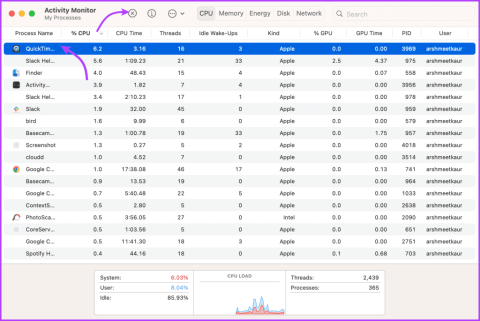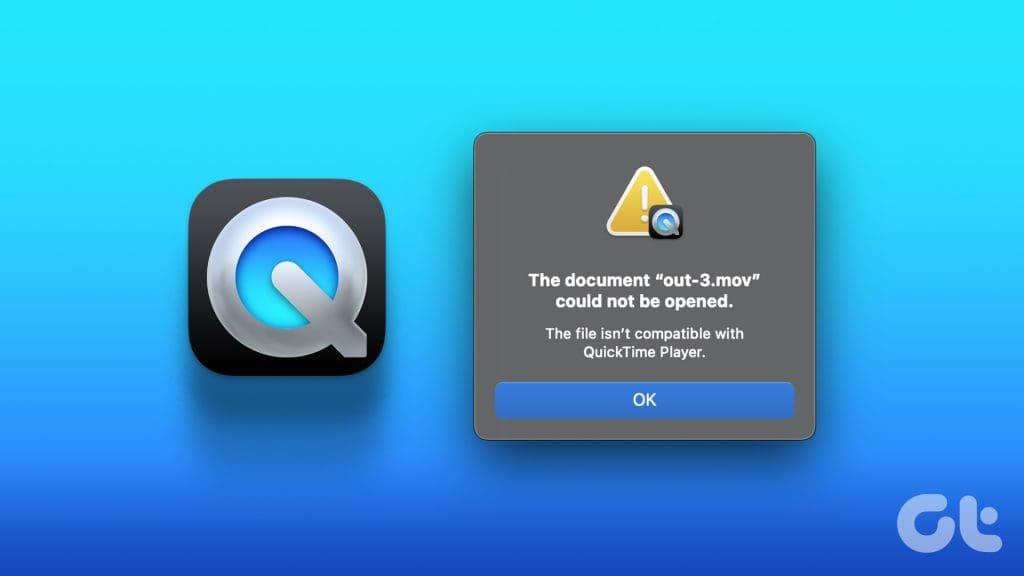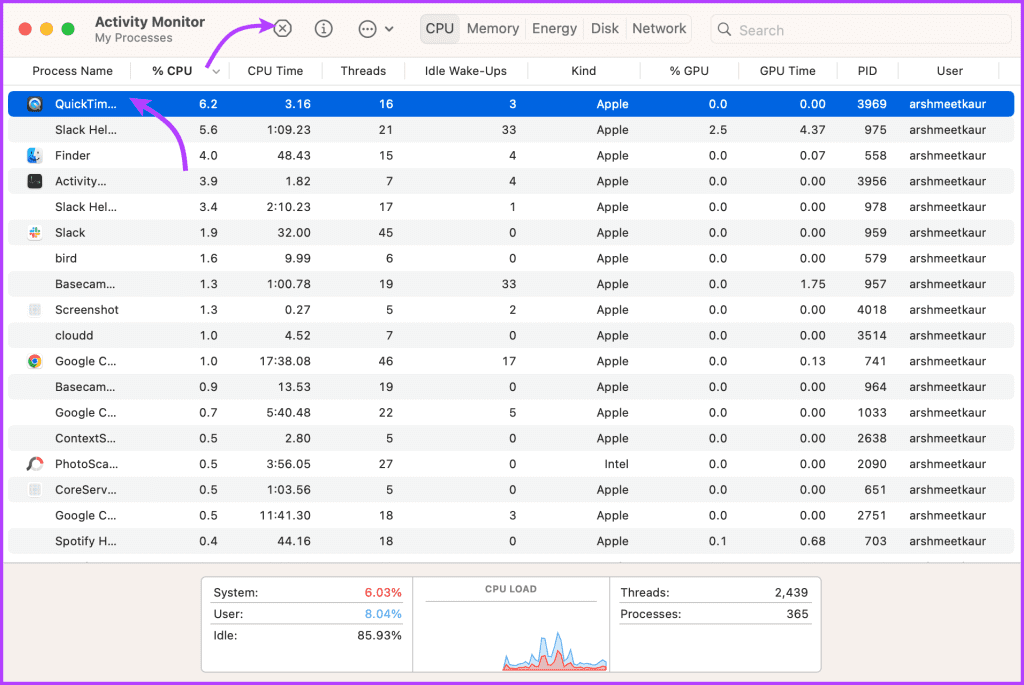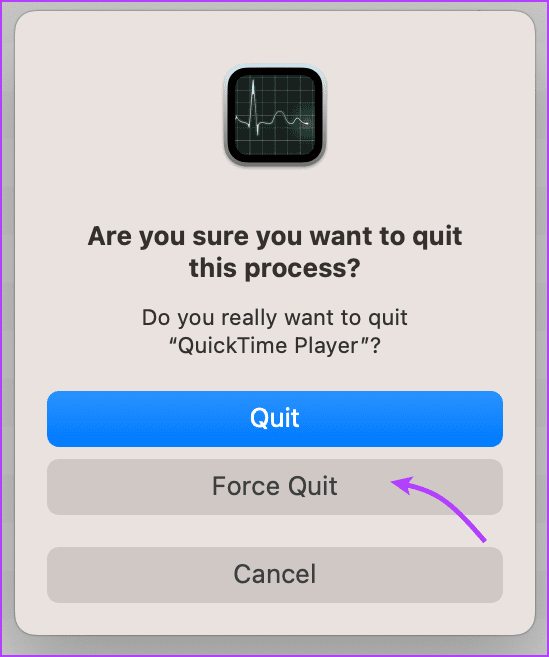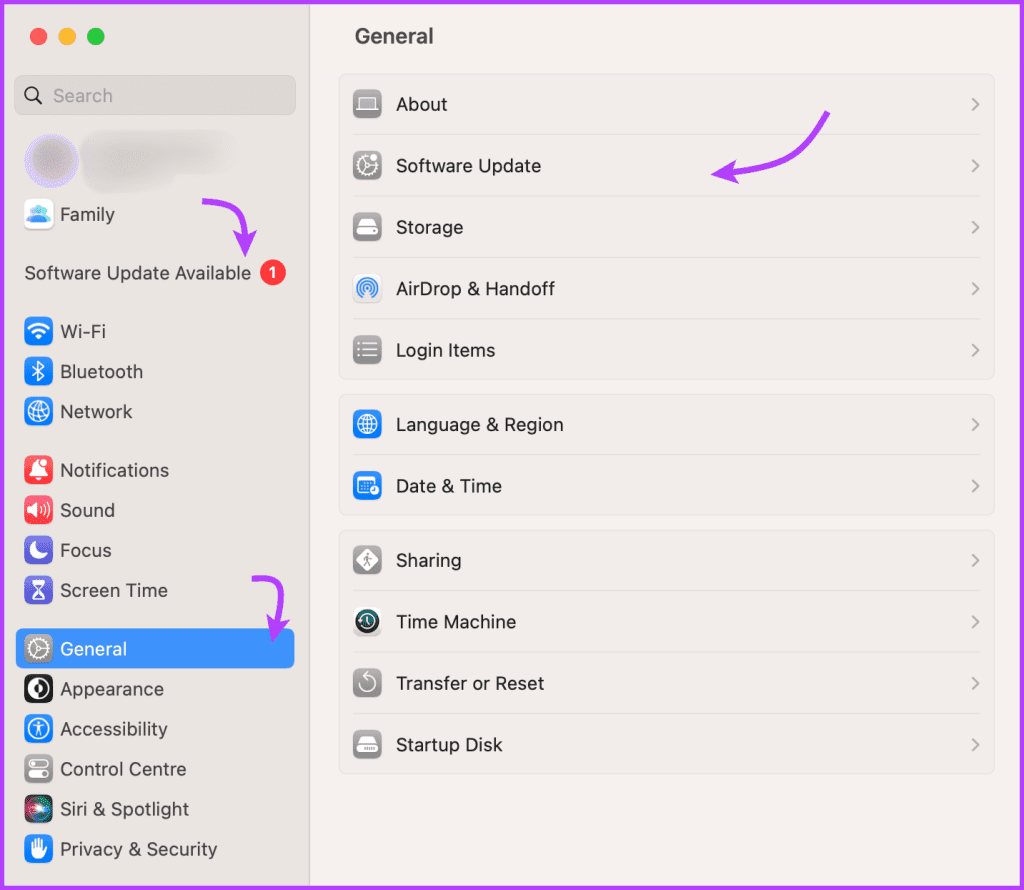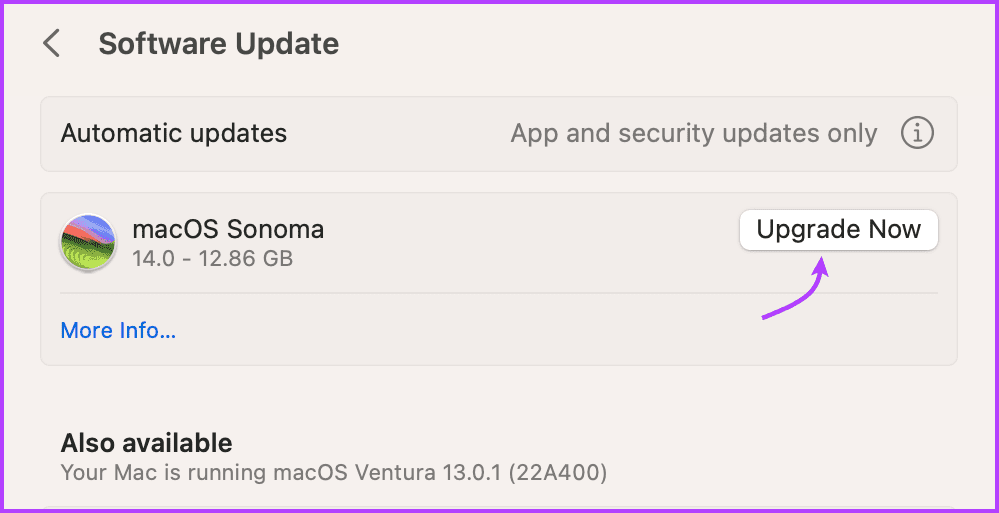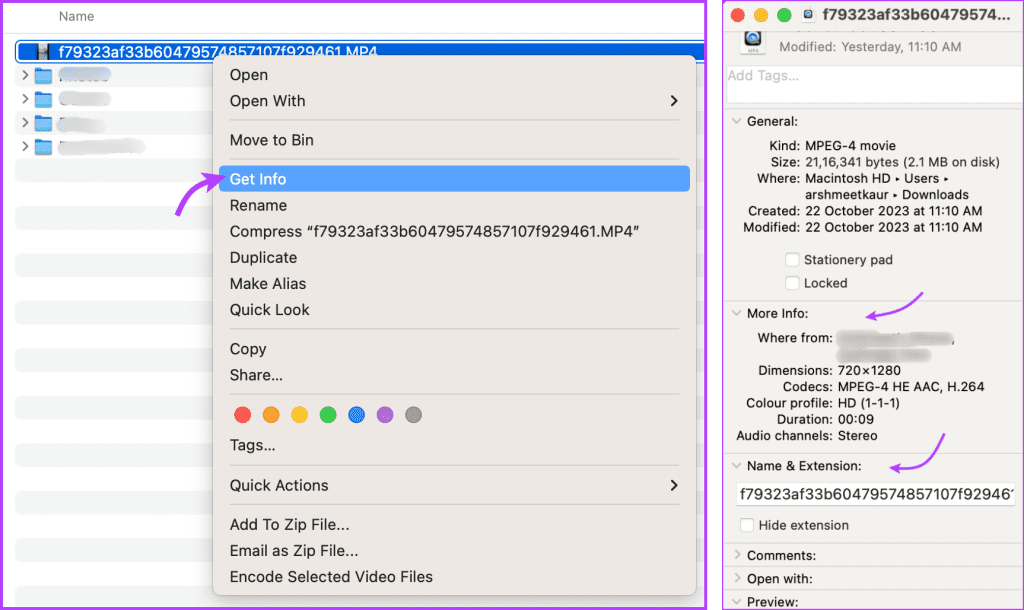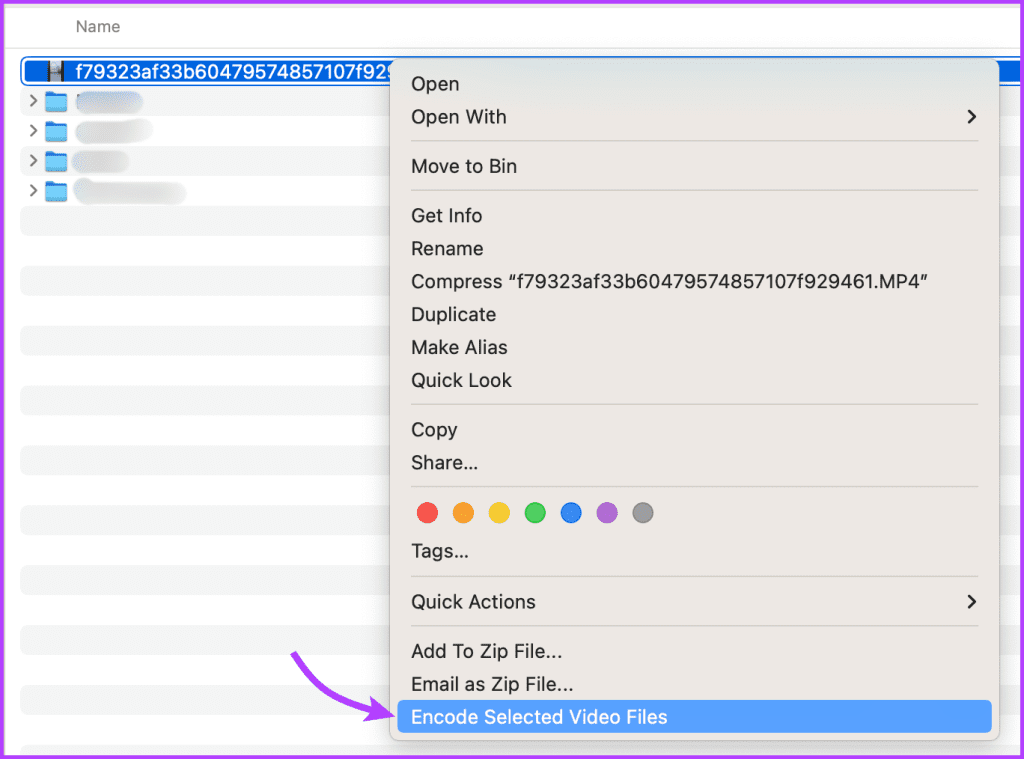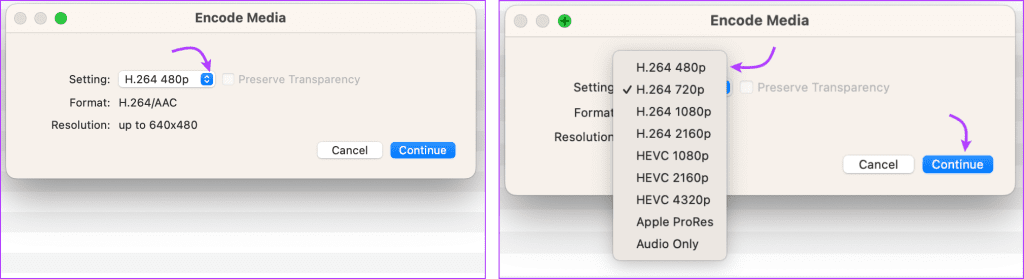QuickTime Player は、多くの Mac ユーザーにとって頼りになるツールです。そのため、「このファイルは QuickTime Player と互換性がありません」というエラーが表示された場合は、残念なことになるかもしれません。ありがたいことに、私たちにご協力いただき、基本的なトラブルシューティングで問題を解決することができます。心配事を脇に置いて、読み進めてみましょう。
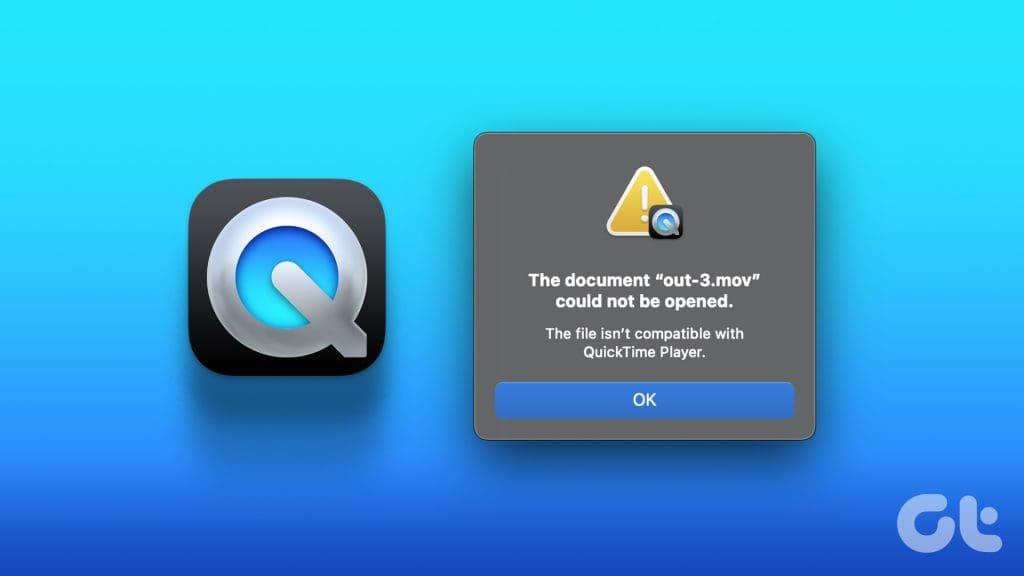
このファイルは QuickTime Player と互換性がありません。この問題は通常、QuickTime Player が処理できないメディア ファイルを開こうとしたときに発生します。これを修正するには、まず問題がプレーヤーにあるのかビデオにあるのかを理解する必要があります。これを実行して、ビデオと QuickTime Player を再び起動して実行しましょう。
「このファイルは QuickTime Player と互換性がありません」というエラーが表示されるのはなぜですか
悪名高い macOS ビデオ プレーヤーのエラーが時々発生することがあります。 Apple サポートの記事によると、この互換性の問題は Apple が予期しているものです。テクノロジー大手は、アプリを更新するか、別のアプリを使用するという 2 つの解決策を提案していますが、私たちが提供できるものは他にもあります。
ただし、QuickTime プレーヤーの問題と互換性のないファイルの修正に進む前に、エラーの背後にある理由を確認する方が賢明です。
- QuickTime Player または macOS が古いです。
- QuickTime Player はファイルのコーデックをサポートしていません。
- ファイル形式名が QuickTime Player のコーデック データベースと一致しません。
- ビデオまたはオーディオ ファイルが破損しています。
- macOS 内のウイルスやマルウェアが QuickTime Player の動作を妨害します。
- QuickTime Player アプリが応答しなくなりました。
理由が何であれ、次のトラブルシューティング手順を順番に試してみると、問題はすぐに解決されるはずです。
Quicktime でビデオ ファイルを開けないエラーを修正する 7 つの方法
究極の解決策はApple サポートに連絡して助けを求めることですが、「このファイルには QuickTime プレーヤーと互換性のないメディアが含まれています」などの問題をすぐに解決できる解決策がいくつか見つかりました。
1. QuickTime プレーヤーを終了して再起動します。
場合によっては、ビデオ プレーヤーがバックエンド処理フェーズでスタックすることがあります。したがって、ファイル実行コマンドにうまく応答せず、ランダムなエラーが表示されます。アプリを強制終了して再起動すると、問題は簡単に解決されます。
ステップ 1 : Launchpad に移動するか、Spotlight を使用して検索し、アクティビティ モニターを開きます。
ステップ 2 : アプリのリストから QuickTime Player を見つけてみるか、検索バーを使用して探します。
ステップ 3 : 上部のメニュー バーから [X] ボタンをクリックします。
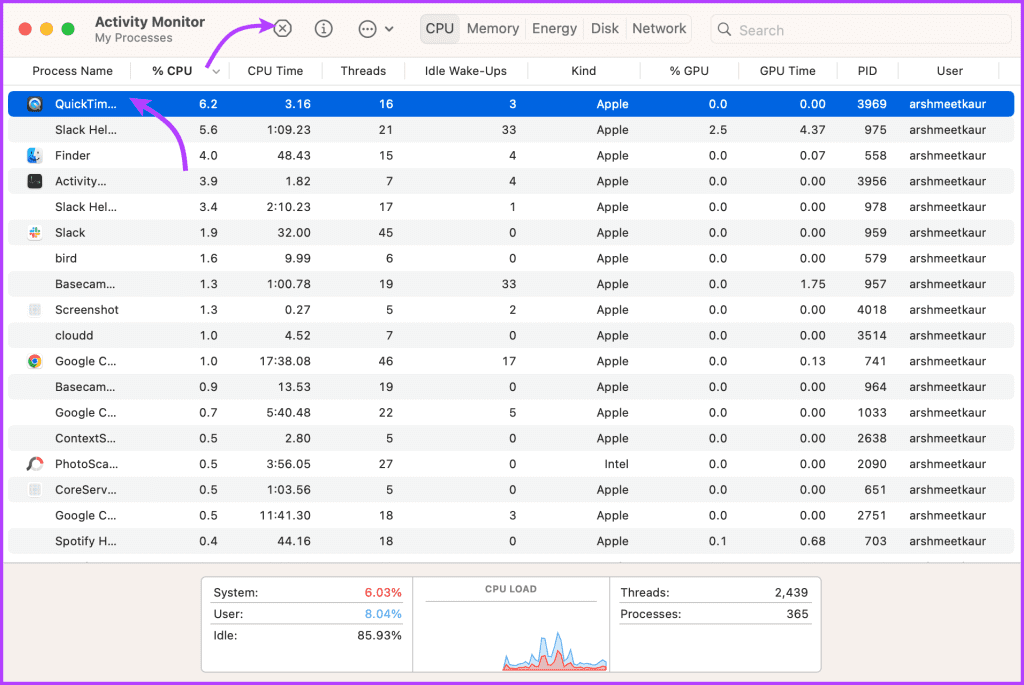
ステップ 4 : 次に、「強制終了」をクリックします。
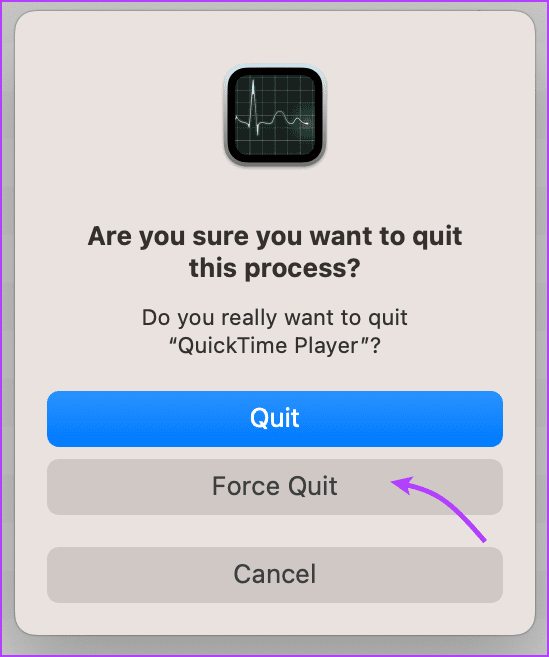
では、しばらくお待ちください。可能であれば、Mac を再起動して白紙の状態にしてから、QuickTime プレーヤーを開いてビデオを再生してみてください。
2. QuickTime Player と macOS を更新します。
Apple は、Safariや QuickTime Playerなどの組み込みアプリに対して個別の更新スケジュールを提供していません。そのため、これらのアプリを更新するには、OS を更新する必要があります。その方法は次のとおりです。
ステップ 1 : メニューバーから Apple アイコンをクリックし、システム設定を選択します。
ステップ 2 : アップデートが利用可能な場合は、このページに通知が表示される場合があります。それ以外の場合は、「一般」に移動し、「ソフトウェア・アップデート」を選択します。
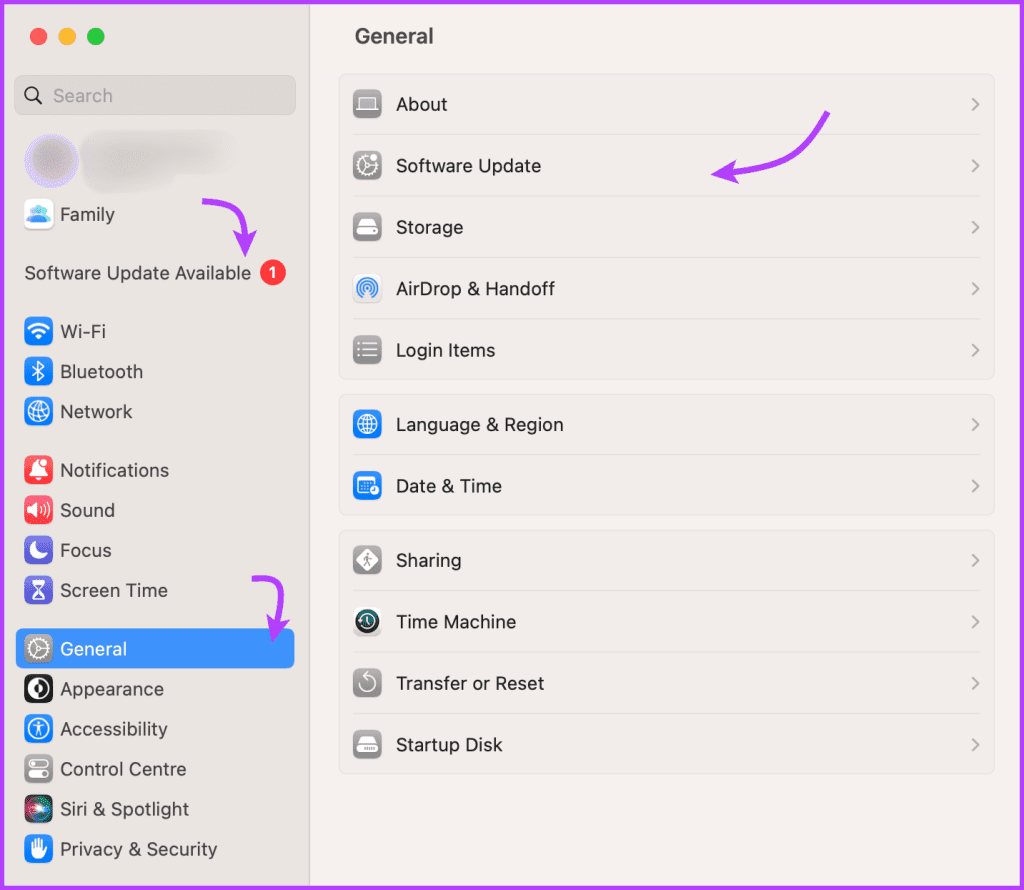
ステップ 3 : 利用可能な場合は、「今すぐアップグレード」をクリックします。
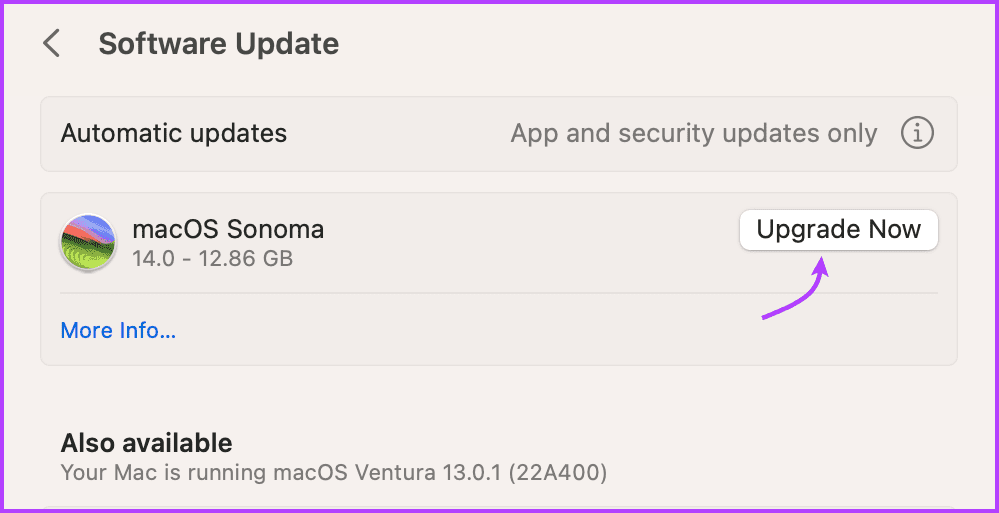
ステップ 4 : ダウンロードが完了したら、画面上の指示に従って Mac を更新します。
完了したら、ビデオ ファイルを再生してみてください。エラーが解決しない場合は、次のステップに進みます。
注: macOS Monterey 以前を使用している場合は、Apple アイコン → この Mac について → ソフトウェア アップデートをクリックし、利用可能な場合は、今すぐアップデートをクリックします。
QuickTime Player は、一部のより高度なメディア プレーヤーほど広範なファイル形式のサポートを提供しません。ただし、QuickTime ムービー ファイル (MOV)、MPEG-4 ファイル (MP4、MP3、M4V、M4A)、MPEG-2、AVI、Mjpeg、DV ストリーム、および AIFF、WAV、 AAC。
そのため、おそらくビデオ ファイルは対象外であり、単純に互換性がないために「ファイルは QuickTime Player と互換性がありません」というエラーが発生します。
ただし、拡張機能名が間違っていたり、誤って変更したりする可能性は依然としてあります。このようなシナリオでは、ファイルの名前を正しい形式名に変更すると解決します。 MacBook または iMac で次の手順を試してください。
ステップ 1 : Finder を開き、ファイルが保存されている場所に移動します。
ステップ 2 : ファイルを選択し、右クリックして、「情報の取得」を選択します。
ステップ 3 : ここで、[詳細情報] と [名前と内線番号] をチェックし、すべてが正しいことを確認します。
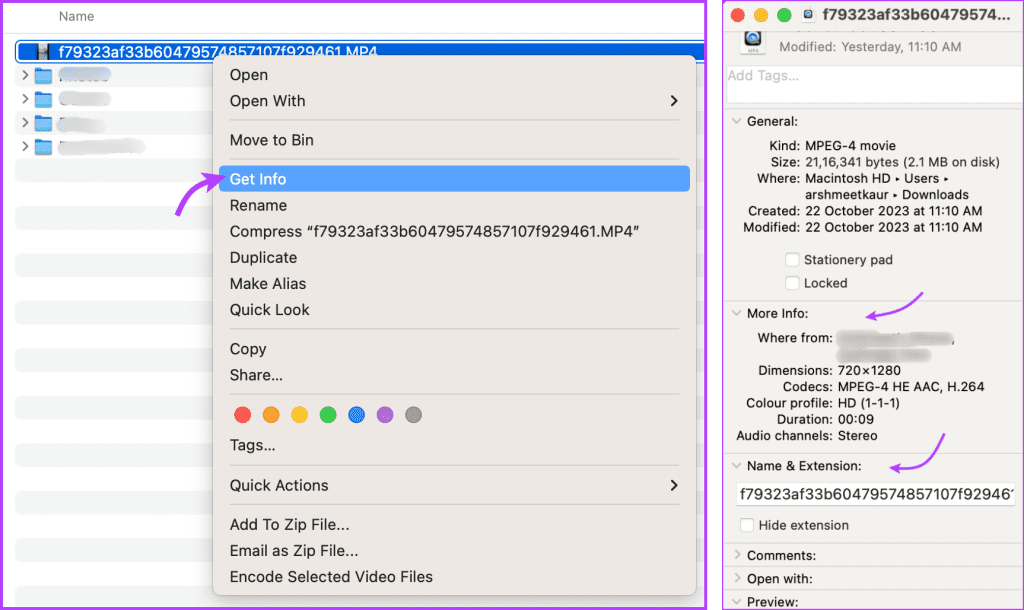
拡張子が本来あるべきものではないと思われる場合は、変更してみてください。ここで、QuickTime Player でファイルを実行して、問題を解決できるかどうかをテストしてください。
4.ビデオまたはオーディオファイルの破損を確認します
これまでのところ、上記のトラブルシューティングをすべて試しても、QuickTime でビデオ ファイルを開くことができない場合は、ファイルに破損がないかクロスチェックする必要があります。これを行う最も簡単な方法は、デバイスで利用可能な他のメディア プレーヤーを使用してビデオを実行することです。
ビデオが他のアプリでも再生されない場合は、ビデオに問題がある可能性があります。次の方法を試すか、ビデオを再度ダウンロードするか、ビデオコンバータを使用して問題を解決してください。
5. QuickTime Player 用にビデオまたはオーディオ ファイルをエンコードする
Mac には、すぐに使えるマルチメディア エンコーダが付属しています。このツールを使用すると、欠陥のあるマルチメディア ファイルを再エンコードして、macOS が QuickTime Player アプリで再生できるようにすることができます。
ステップ 1: Finder を開いてビデオ ファイルを選択します。
ステップ 2 : ファイルを右クリックし、「選択したビデオ ファイルをエンコード」を選択します。
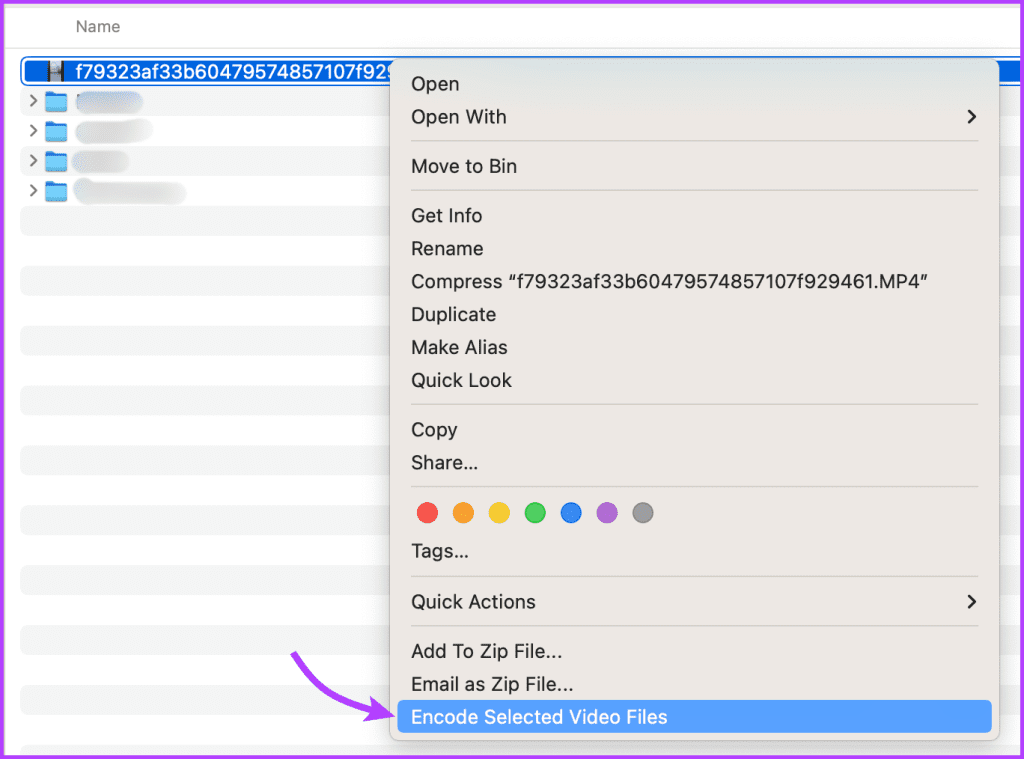
ステップ 3 : ここで、設定の横にあるドロップダウン矢印をクリックします。
ステップ 4 : 適切なコーデックを選択します (QuickTime Player はこれらすべてをサポートしているため、任意のコーデックを選択できます)。
ステップ 5 : [続行] をクリックします。
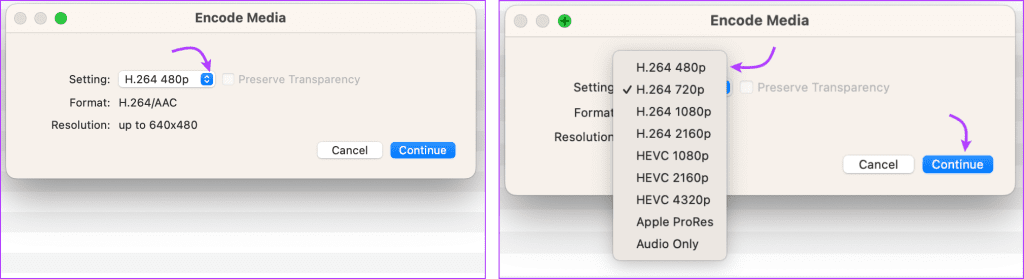
エンコード セッションが完了すると、同じフォルダー内に変換されたビデオ ファイルが表示されます。プレイしてみてください。うまくいけば、プレイできるようになります。
6. macOS でウイルスをスキャンする
ただし、macOS は事実上感染することはありませんが、一部のスマート マルウェアやウイルス プログラムは、QuickTime Player などの組み込みアプリに損傷を与える可能性があります。心配しないで。Mac 上のマルウェアを削除して防止する確実な方法があります。
優れたウイルス対策と Mac の徹底的なクリーニングは、長い道のりをもたらします。 macOS にマルウェア、スパイウェア、ウイルス プログラムが含まれていないことを確認したら、ビデオ ファイルをもう一度試してください。 QuickTime がクイックな状態に戻るかどうかを確認します (冗談です)。
7. App Store で互換性のあるアプリを探します
このセクションにいる場合は、これまでのトラブルシューティング方法をすべて試しましたが、「このファイルは QuickTime Player と互換性がありません」エラーを修正できなかったことを意味します。さて、最後のオプションは、問題に直面しているファイルを再生できる別のビデオプレーヤーを入手することです。
ファイルに適切なアプリを見つけるには、ファイルを右クリックし、[プログラムから開く] → [App Store] を選択します。利用可能なオプションを調べて、最適なものを見つけてください。
Quicktime を修正してくれるのを待つ必要はありません
ホーム ビデオ、お気に入りの番組のエピソード、または長い間忘れられていたビデオにこのファイルが QuickTime プレーヤーと互換性がないというエラーが表示されると、気分に大きな影響を与える可能性があります。この記事が問題をスムーズに解決するのに役立つことを願っています。
さらにサポートが必要な場合やご質問がある場合は、コメント欄からお気軽にお問い合わせください。